Рекламное объявление
Мы показали вам как использовать Evernote в качестве Bullet Journal Как использовать Evernote в качестве Bullet JournalЕсть много способов использовать календари и приложения с делами. Возьмите Evernote, систему ведения журналов, называемую Bullet Journal, без какого-либо опыта программирования, чтобы создать полностью адаптированную для себя систему организации. Подробнее . Пришло время показать вам, как повернуть Trello - если это ваше основное приложение для создания заметок - в Bullet Journal.
Конечно, почему вы можете захотеть использовать такое приложение, как Trello, в качестве пуленепробиваемого журнала, просто: в наши дни легче хранить заметки на телефоне, чем в бумажной записной книжке. Вы знаете, какой из них все время носите с собой!
Преимущество Bullet Journal
Что такое Bullet Journal? Это может быть что угодно: список дел, дневник, календарь, блокнот, что-нибудь. Создатель Bullet Journal (BuJo) Райдер Кэрролл описывает ее как «аналоговую систему для цифровой эпохи»:
Метод Bullet Journal делает упор на быстрое ведение журнала «маркеров», а не на подробные заметки. Результат? Более быстрое создание заметок Слишком ленив, чтобы делать заметки? Вместо этого попробуйте эти советы по быстрому ведению заметокЕсть несколько ярлыков, с помощью которых вы можете записывать все, от лекций до протоколов собраний и списков дел. Давайте сегодня рассмотрим некоторые из этих ярлыков с помощью этих советов по более быстрому созданию заметок. Подробнее , не говоря уже о заметках, которые легче расшифровать.
Вместо того, чтобы сначала изложить основы метода Bullet Journal - Нэнси уже проделала большую работу Как использовать Evernote в качестве Bullet JournalЕсть много способов использовать календари и приложения с делами. Возьмите Evernote, систему ведения журналов, называемую Bullet Journal, без какого-либо опыта программирования, чтобы создать полностью адаптированную для себя систему организации. Подробнее - Я сейчас перейду к тому моменту, когда мы поможем вам настроить Trello в качестве стандартного журнала. Я по-прежнему подробно расскажу об основных компонентах Bullet Journal и о том, как они работают вместе, но по одной доске Trello, списку и карточке за раз.
Читать оригинальный обзор Bullet Journal и ознакомьтесь с ним, чтобы получить максимальную отдачу от адаптации метода Trello.
Примечание. Далее следует один как вы можете перенести Bullet Journal в Trello. Вы можете настроить его, приручить, поставить на это свое имя!
Превратите модули в платы
Модули пулевого журнала с высоты птичьего полета показывают вам задачи и события, запланированные на определенные дни и месяцы. Ежедневные списки размещаются под Ежедневный журнал модуль и ежемесячные листинги под Ежемесячный журнал модуль. Если вы планируете на месяцы вперед, соответствующие списки отображаются под Журнал будущего модуль. Не стесняйтесь использовать этот модуль как универсальное средство для элементов, которые вы хотите «когда-нибудь» найти.
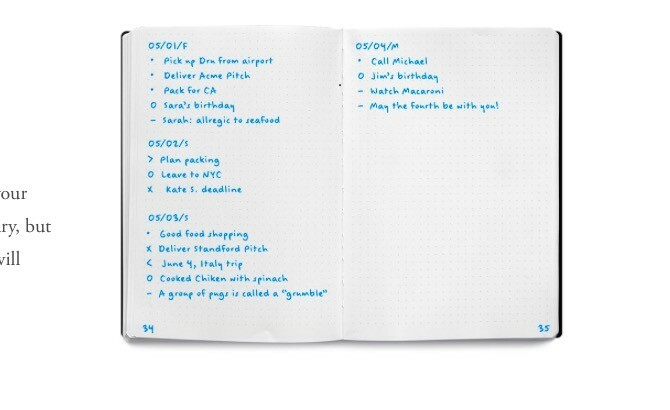
Есть четвертый модуль под названием Показатель, который сообщает вам, где вы найдете конкретную запись в своем журнале маркеров. Мы обсудим это в следующем разделе.
Пришло время превратить базовые модули Bullet Journal в доски Trello. У вас есть много возможностей для добавления или удаления модулей по своему усмотрению.
Вы можете придерживаться стандартного формата модуля и создать четыре доски, по одной для индекса, ежедневного журнала, ежемесячного журнала и будущего журнала. Или вы можете заменить Ежемесячный журнал на Еженедельный журнал, если хотите работать в «недельном пузыре» Оторвите календарь: 4 других подхода к тайм-менеджментуКалендарь не всегда является идеальным решением. Если «У меня недостаточно времени» - ваш постоянный рефрен, вам нужно сменить курс и принять новый, более эффективный подход к управлению временем. Подробнее . Конечно, никто не мешает вам создать доску еженедельного журнала. а также Доска ежемесячного журнала.
Создав доски Trello для модулей по вашему выбору, пометьте эти доски звездочкой, чтобы выровнять их вверху в меню левой боковой панели.

Указатель, номера страниц и темы
Я бы посоветовал пропустить модуль Index. Да, этот модуль неоценим, если вы хотите найти определенные предметы в бумажной записной книжке без необходимости перелистывать кучу страниц вперед и назад. Но когда вы имеете дело с цифровым приложением с приличным механизмом поиска и простой навигацией по страницам, доска указателей наверняка покажется вам излишней. Убрав модуль указателя, вы также можете игнорировать номера страниц!

Темы - это короткие описательные заголовки, которые идут вверху каждой записи, чтобы помочь вам идентифицировать ее при просмотре заметок в пулевом журнале. Эти заголовки, то есть темы, можно перевести в имена списков в Trello.
Настройка ежемесячной доски журнала
Бумажная версия Bullet Journal предлагает двухстраничный макет для модуля «Ежемесячный журнал» с календарем слева и списком задач справа.
Календарь представляет собой список дней для определенного месяца, и вы можете записывать в него задачи и события для быстрой справки. В списке задач вы можете указать задачи, которые вы запланировали на текущий месяц, а также задачи, перенесенные с предыдущего месяца.

В этом формате вы будете выделять две страницы для ежемесячного журнала. Для переноса этой настройки в Trello я предлагаю следующий подход.
Вместо того, чтобы каждый месяц создавать новую доску Trello для модуля «Ежемесячный журнал», создайте одну доску для этого модуля на весь год. На этой доске выделите по одному списку для каждого месяца в году и создайте карточки, равные количеству дней в этом месяце. То есть список с 31 карточкой на январь, один с 28 карточками на февраль и так далее.
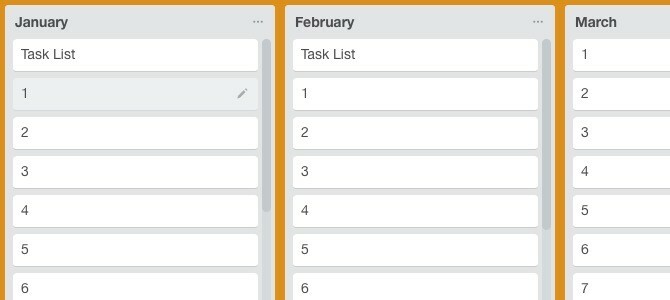
Теперь давайте сосредоточимся на списке ежемесячных журналов, скажем, за декабрь. В нем 31 карточка - по одной на каждый день месяца. Далее нам понадобится список задач на этот месяц. Вместо того, чтобы создавать для него отдельный список Trello, создайте одну карточку Trello под названием Список заданий под декабрьским списком и переместите его наверх. Щелкните по этой карточке, чтобы открыть ее. Вы увидите Контрольный список кнопка в Добавлять раздел справа. Нажмите на эту кнопку, чтобы создать список задач на декабрь.

Такой подход сохраняет вашу доску ежемесячного журнала, а также вашу настройку Trello. Было бы довольно сложно создать списки и доски, которые точно соответствовали бы бумажной версии Bullet Journal.
Возьмите готовую ежемесячную доску журнала
Я создал образец доски ежемесячного журнала чтобы сэкономить вам время. Чтобы скопировать доску в свою учетную запись Trello, нажмите Подробнее> Копировать доску из всплывающего меню боковой панели справа на этой доске с образцами. Копия будет автоматически классифицирована как частная доска!

Полезный способ увидеть ваши ежемесячные задачи с первого взгляда
Чтобы увидеть задачи и события за любой месяц, все, что вам нужно сделать, это просмотреть его список на доске ежемесячного журнала или открыть карточку списка задач.
Если вы предпочитаете, чтобы задачи отображались в правильном календаре, вам сначала нужно назначить сроки выполнения для каждой карточки. Trello сохраняет функцию срока выполнения, чтобы выделять крайние сроки, но кто сказал, что вы не можете использовать эту функцию для выделения дат в модулях пулевого журнала.
Вы можете назначить срок оплаты для любой карты через Изменить дату платежа вариант, скрытый за значком карандаша на карточке. Должен сказать, что делать это для 30 с лишним карточек в списке может быть утомительно. Почему бы не назначить даты для карточек только на неделю? То есть если вы считаете, что просмотр календаря незаменим, и настаиваете на его наличии.

А вот и часть, в которой вы активируете просмотр календаря. Сначала нажмите на Показать меню кнопку в правом верхнем углу текущей доски Trello.
Далее выберите Бонусы из раскрывающейся боковой панели и нажмите на Давать возможность кнопка рядом с Календарь из списка доступных бонусов. Теперь, когда вы посмотрите налево от Показать меню кнопку, вы увидите Календарь кнопка. Щелкните по нему и есть просмотр календаря для ежедневного или ежемесячного журнала маркированного журнала.
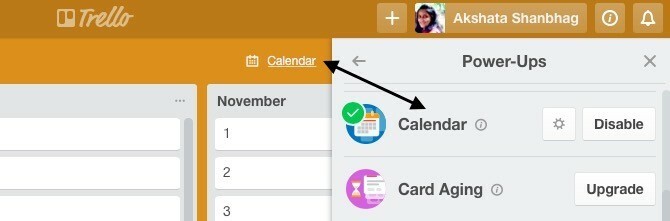
Настройка доски ежедневного журнала
В зависимости от сложности вашего дня и ваших привычек ведения журнала вы можете:
- Ограничьте модуль ежедневного журнала одной доской с 30-31 списками, соответствующими количеству дней текущего месяца,
- Или создайте новую доску ежедневного журнала для каждого дня и разделите задачи / заметки на списки в зависимости от типа (дневная работа, личный проект, связанные с деньгами, обязательные для выполнения и т. Д.).
Я бы порекомендовал первый подход, потому что так проще собрать все заметки за день в одном списке. Если вы хотите добавить больше контекста к каждой заметке, вы можете сделать это с помощью меток, контрольных списков и комментариев к карточкам.
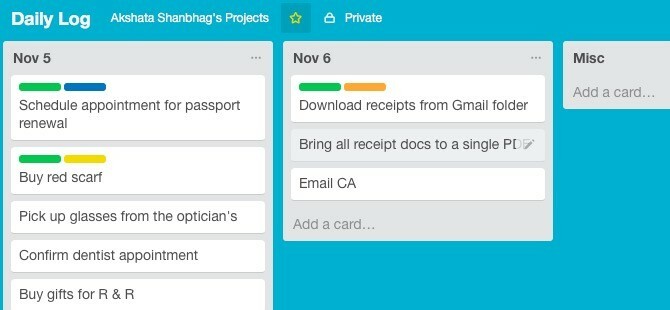
Я оставлю вам настройку доски Future Log на основе возможностей, которые я показал выше для досок Monthly Log и Daily Log.
Замените маркеры и обозначения ярлыками
В аналоговом Bullet Journal вы используете маркеры и указатели для добавления контекста к каждой записи. Например, "*»Добавляет приоритет задачи,«О"Указывает на событие,"Икс»Отмечает задачу как выполненную. Вы можете внести эти маркеры в свой журнал Trello, используя символы пунктуации. Проблема в том, что их визуальная привлекательность и эффективность теряются при переводе с бумаги на экран. В качестве альтернативы я предлагаю вам использовать метки с цветовой кодировкой, соответствующие маркерам и указателям.
Вот для чего вам понадобятся ярлыки:
- Задача (•)
- Задача завершена (X)
- Задача перенесена (>)
- Запланированная задача (
- Событие (O)
- Примечания (-)
- Напоминания (необязательно) - если вы хотите выделить задачи со сроками выполнения
- Приоритет (*)
- Вдохновение (!)
- Исследовать (значок «глаз») - требуется исследование, информация или открытие.
Чтобы создать ярлыки и присвоить им имя, сначала щелкните значок «карандаш» для любой карточки и выберите Редактировать ярлыки из появившегося списка действий. Отсюда легко понять! Вот примерный снимок системы маркировки, которая у вас получится.
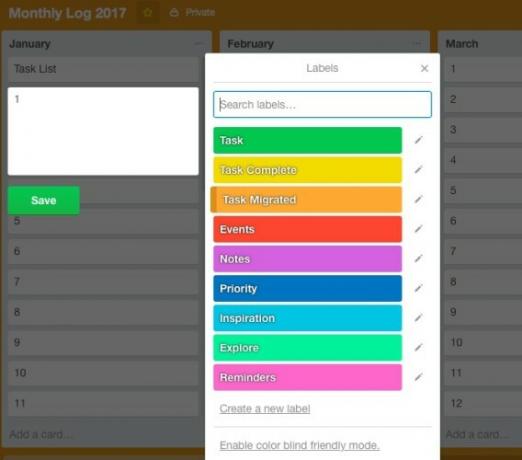
При наличии этой системы, когда вы сталкиваетесь с карточкой, скажем, с темно-синей меткой и желтой меткой, вы знаете, что это указывает на выполненную вами высокоприоритетную задачу.
Вы готовы начать вход в Bullet Journal
Когда ваши доски Trello настроены в соответствии с Bullet Journal, вы можете добавлять карточки для планирования задач, отмечать события и записывать любую информацию.
Trello дает вам возможность добавлять, редактировать, удалять, переупорядочивать и дублировать карточки в любое время. Это позволяет легко создать несколько ежедневных журналов заранее. Я бы по-прежнему рекомендовал настраивать журналы один день или неделю, чтобы избежать сложностей и путаницы.
Правильная система продуктивности 5 заповедей для выбора подходящего приложения для продуктивной работыРазные люди организуются по-разному. Так что выбор приложения для дел действительно зависит от того, какой вы человек. Вот пять заповедей, о которых вы можете подумать для своей собственной системы продуктивности. Подробнее может изменить ваш рабочий процесс. Проблема в том, что вы должны сначала выбрать один. Здесь все становится сложно, потому что у вас так много вариантов на выбор.
Прыгаете от одной системы продуктивности к другой каждые несколько дней или месяцев? Возможно, вам нужно изменить свои привычки продуктивности вместо того, чтобы переходить на новую систему. После всего, лучший способ повысить продуктивность - это самодисциплина Почему самодисциплина - лучший способ повышения продуктивности, который вам нуженВ чем секрет глубокой работы? Это мотивация или дисциплина? Если вы не можете сосредоточиться и завершить работу, вот несколько советов, которые помогут вам добиться большего. Подробнее .
Вы пробовали перенести свою систему ведения бумажных заметок в Trello или любое другое веб-приложение? Как это сработало для вас? Что вы в конечном итоге предпочитаете для заметок - бумагу, экран или и то, и другое?
Акшата прошел обучение ручному тестированию, анимации и UX-дизайну, прежде чем сосредоточиться на технологиях и письме. Это объединило два ее любимых занятия - понимание систем и упрощение жаргона. В MakeUseOf Акшата пишет о том, как сделать все возможное из ваших устройств Apple.